Publicitate
 De ceva vreme acum, Posterous a fost casa pentru mii de bloguri - inclusiv pentru câteva dintre ale mele. Au început marketingul ca ei înșiși uşor blog, deci probabil că achiziționează mulți bloggeri experimentați mai puțin tehnici care caută o soluție pentru a-și începe blogul rapid. Și din această cauză, simt că trebuie să fie instrucțiuni cu privire la ceea ce faci acum, că Posterous va fi plecat pentru totdeauna... mâine, 30 aprilie.
De ceva vreme acum, Posterous a fost casa pentru mii de bloguri - inclusiv pentru câteva dintre ale mele. Au început marketingul ca ei înșiși uşor blog, deci probabil că achiziționează mulți bloggeri experimentați mai puțin tehnici care caută o soluție pentru a-și începe blogul rapid. Și din această cauză, simt că trebuie să fie instrucțiuni cu privire la ceea ce faci acum, că Posterous va fi plecat pentru totdeauna... mâine, 30 aprilie.
Acum a făcut Posterous furnizați câteva instrucțiuni pentru backup pentru blogul dvs. și vă indicați în direcția pentru migrarea acestuia către WordPress sau SquareSpace, ceea ce a fost drăguț pentru ei. Mi s-a părut interesant, însă, că nu au menționat Tumblr, cel mai mare rival al lor sau chiar Blogger, care este încă foarte mult în joc. În acest articol vă voi parcurge procesul de copiere de rezervă și de migrare pentru șase opțiuni solide pe care le aveți, inclusiv Posthaven, Tumblr, Blogger, WordPress.com și WordPress.org (găzduit de sine stătător). În plus, voi include și câteva sfaturi / mementouri la sfârșit.
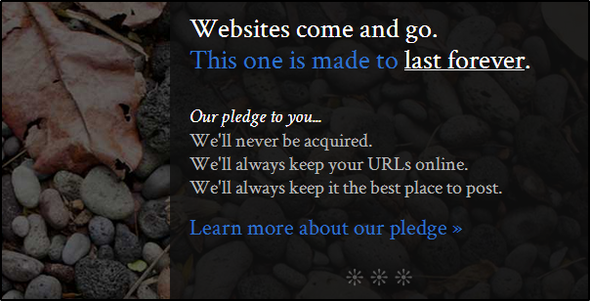
Posthaven, după cum probabil ați observat, nu este gratuit. Icnet! Dar, Posterous a fost... și ai văzut ce s-a întâmplat cu ei. Nu o să încerc să vă conving să le încercați, ci vă voi indica gajul lor, ceea ce m-a intrigat în legătură cu serviciul lor. Au mai scris un post fără părtinire prezentând câteva dintre opțiunile dvs. pentru migrarea blogului dvs. Posterous.
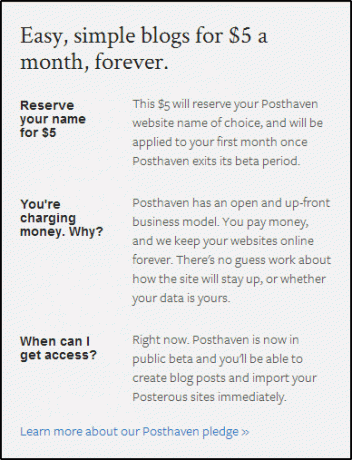
Pasul 1: Înregistrare
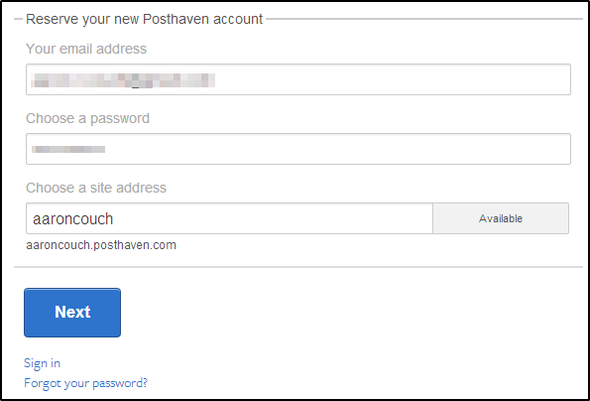
Acest lucru este destul de simplu, într-adevăr. Completați adresa de e-mail, parola și numele site-ului dvs. Posthaven (acest lucru nu va fi relevant dacă nu doriți decât să migrați blogul dvs. Posterous). Apoi completați opțiunile de plată (ilustrat mai jos) și sunteți toate setate.
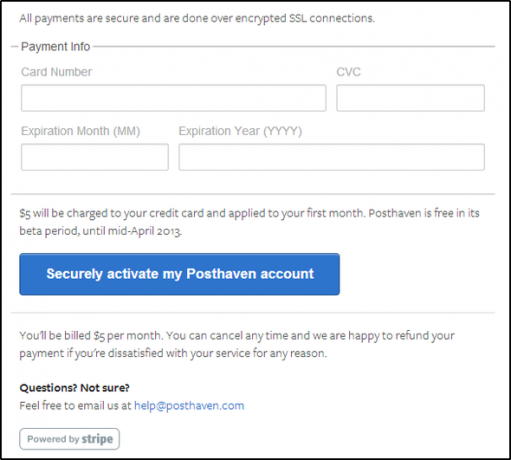
Pasul 2: importați blogurile dvs. posteroase
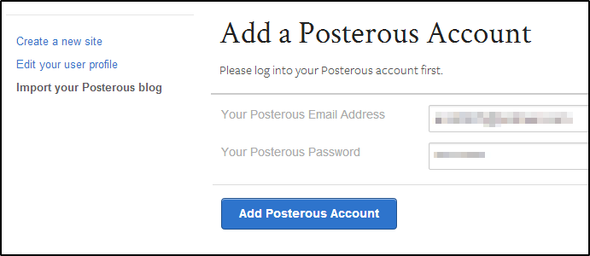
După ce v-ați autentificat, veți fi dus în tabloul de bord. În partea stângă, există trei opțiuni de meniu. Faceți clic pe cel de jos, Importați-vă blogul Posterous, introduceți datele de autentificare Posterous și faceți clic pe butonul albastru intitulat Adăugați un cont posteros.
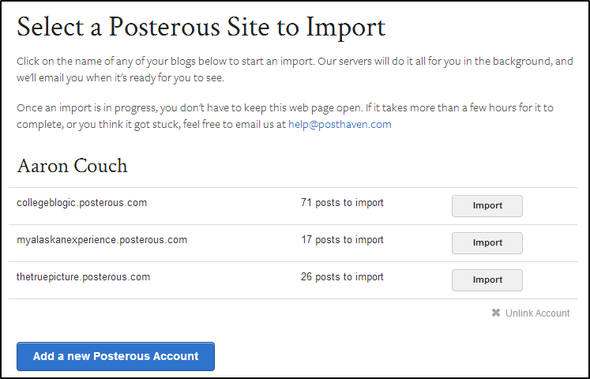
În continuare, veți alege ce bloguri doriți să importați (ilustrat mai sus) și procesul de migrare va începe imediat. După finalizarea importului, veți primi un e-mail care să spună că site-ul dvs. este gata.
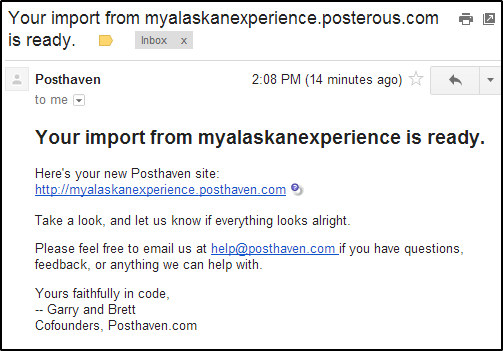
Posthaven seamănă cu Posterous în multe feluri, dar își propun să-l păstreze simplu. Acest lucru se reflectă în caracteristicile lor, dar nu ar trebui să fie vorba despre ce este vorba despre blogging - scrierea, în loc să faceți legături cu setările și să încercați să descoperiți lucrurile?
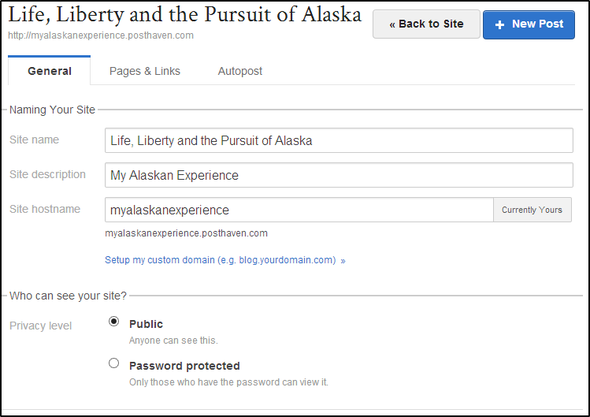
În total, Posthaven a fost de departe cea mai ușoară și rapidă în comparație cu toate celelalte metode. A existat o problemă în care o imagine nu a fost importată corect, aceasta s-a datorat unei probleme în API-ul Posterous.
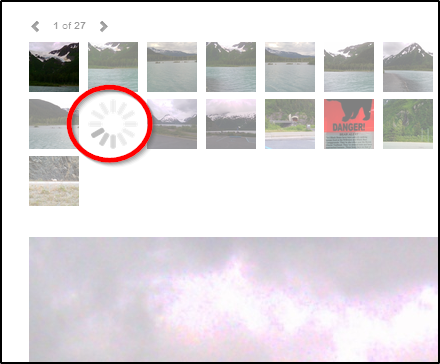
Le-am trimis pe e-mail spunându-le despre problema mea și au rezolvat-o imediat - trebuie să se spună ceva despre serviciul client minunat, mai ales atunci când un site este conduse doar de doi tipi.

Caracteristici posthaven:
- Migrare rapidă și perfectă (include titlul site-ului, descrierea, adresa URL, paginile și linkurile)
- Interfață curată
- Autopost pe Twitter și Facebook
- Opțiune de domeniu personalizată (de ex. example.com/blog in loc de example.posthaven.com)
- Opțiune protejată prin parolă
- Suport excelent pentru clienți
Ușor: Posteros către Tumblr via JustMigrate (gratuit pentru 100 de postări)
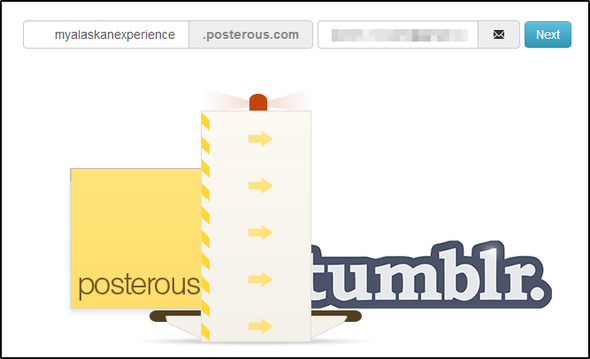
JustMigrate este un instrument creat special pentru migrarea Posterous către Tumblr. Pe pagina principală (ilustrată mai sus), începeți să introduceți URL-ul blogului dvs. Posterous și e-mailul dorit JustMigrate are pentru tine (nu trebuie să fie neapărat același e-mail pe care îl folosești Posterous). JustMigrate vă va duce apoi la Tumblr, unde va trebui să vă conectați și să permiteți JustMigrate să se conecteze la Tumblr.
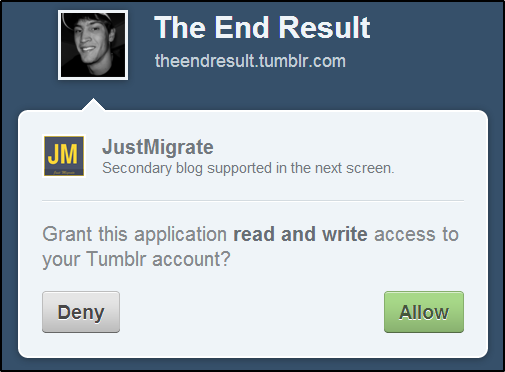
Apoi, veți alege în ce blog Tumblr doriți să importați Posterous.
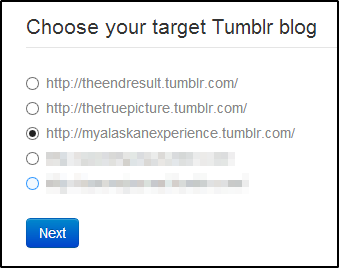
IMPORTANT: Dacă doriți să importați Posterous într-un nou Tumblr blog, va trebui să creați asta anterior la conectarea JustMigrate la Tumblr.
Rețineți că JustMigrate este gratuit doar pentru primele 100 de postări. Mai jos este structura prețurilor, care este destul de rezonabilă.
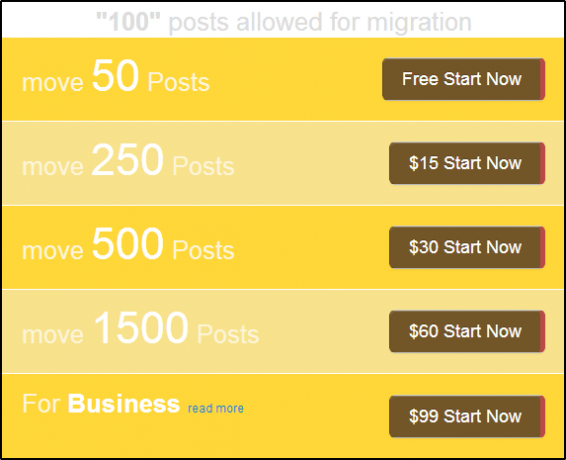
JustMigrate are unele limitări, în parte datorită restricțiilor proprii ale Tumblr.

Mai jos este blogul nou migrat.

Funcții JustMigrated:
- Soluție simplă pentru migrarea către Tumblr, cel mai popular site de microblogging
- Găsiți până la 100 de postări
- Aderă o etichetă #JustMigrated la postări
- Suport excelent pentru clienți
Ușor: Posteros către Tumblr via Import2 (gratuit până pe 30 aprilie)
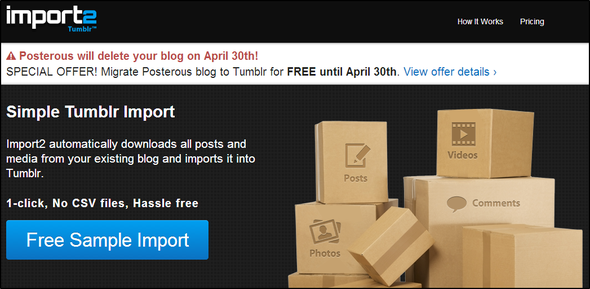
Import2 este de obicei un serviciu pe care trebuie să îl plătiți pentru a utiliza atunci când doriți să importați orice blog (nu doar Posterous) în Tumblr. Cu toate acestea, chiar acum sunt oferind acest serviciu gratuit (pentru Posterous) până pe 30 aprilie.

Pentru a începe, faceți clic pe albastru Import gratuit de eșantion buton și completați formularele de pe pagina următoare.
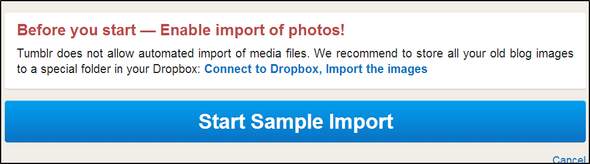
În continuare, va trebui să conectați Import2 la dropbox întrucât Tumblr nu permite importul automat de fișiere media (modul în care JustMigrate a fost înconjurător, nu știu).
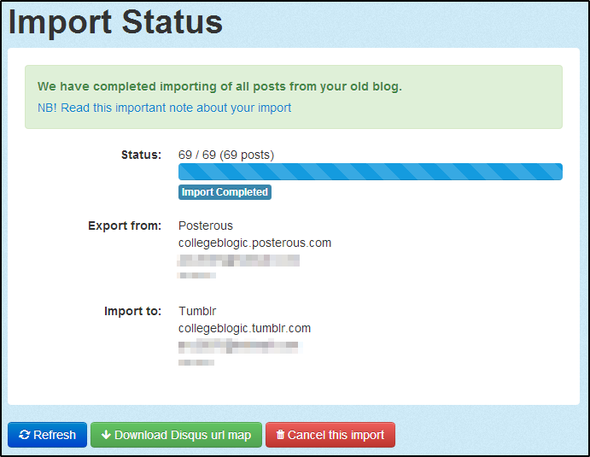
După ce ați finalizat pașii, postările dvs. vor începe să migreze. Dacă aveți probleme în acest timp, contactați Import2 și vă vor ajuta.

Caracteristici Import2:
- Gratuit până pe 30 aprilie
- Integrare perfectă cu Tumblr
- Soluție rapidă și ușoară
Moderat: Posteros către WordPress.com (gratuit)
Importul de la Posterous în WordPress.com este destul de simplu. WordPress oferă de fapt un tutorial minuțios cu privire la modul de a face acest lucru, astfel încât, în afară de a vă parcurge pașii aici, aruncați o privire la instrucțiunile lor.
Voi spune că acest proces a fost unul dintre cele mai rapide și detaliate, lângă Posthaven. Am fost destul de mulțumit de cum s-a mutat totul și am sfârșit să caut.

Advanced: Posterous To Self-Hosted WordPress.org („gratuit”)
Dacă aveți deja un blog auto-găzduit, sau poate doriți creeaza una Configurarea unui blog Partea 1: Metoda de auto-gazduire DIYExistă o mulțime de servicii de bloguri „înscriere” gratuite de calitate, împrăștiate pe internet, cu o mulțime mare nume precum Tumblr, WordPress.com, Blogger și Posterous devin din ce în ce mai populare ca numere se dezvolta. Nu a fost întotdeauna așa ... Citeste mai mult , poate doriți să luați în considerare mutarea blogului dvs. Posterous către el. Pentru a face acest lucru, veți avea nevoie de un plugin numit Advanced Poster Importator. Dacă căutați acest lucru din secțiunea de pluginuri de pe tabloul de bord WordPress, veți putea să îl instalați direct în WordPress fără a vă descărca și încărca. După instalare, trebuie doar să faceți clic Activați pluginul.

În bara laterală din stânga dvs., faceți clic pe Unelte și apoi Import. Din lista platformelor de blog, faceți clic pe XML posteros.

Apasă pe Alege fișierul buton și navigați până unde ați salvat fișierul Posterous.
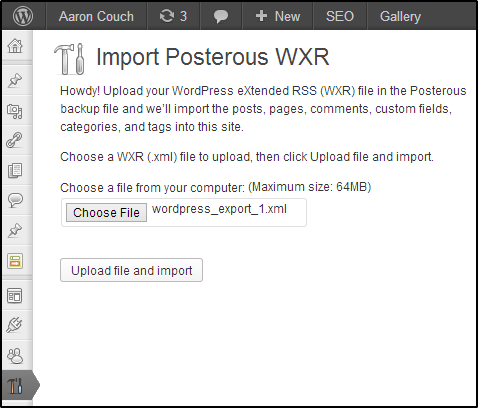
Cum obțineți fișierul Posterous? instrucțiuni de la WordPress.com iti arat cum.
Fișierul se va descărca ca fișier ZIP și va trebui să fie decupat. Aici veți găsi fișierele de care aveți nevoie.
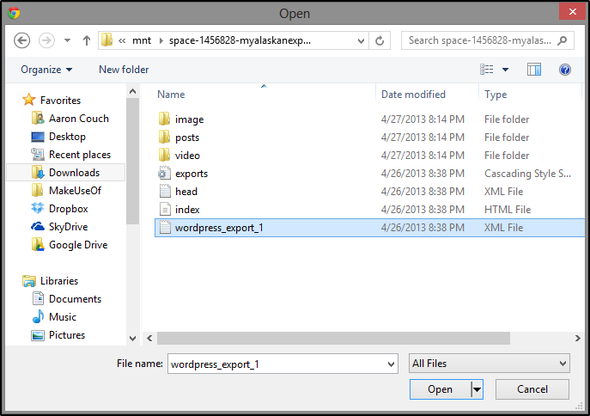
Urmați restul de solicitări pentru a încheia importul, inclusiv introducerea de credențe de autentificare Posterous și veți avea rapid blogul dvs. Posterous vechi pe noul dvs. blog WordPress self-hosting.

NOTĂ: „Gratuit” este printre ghilimele, deoarece din punct de vedere tehnic numele de domeniu și găzduirea nu sunt gratuite.
Moderat la avansat: posteros la blogger (gratuit)
Probabil cel mai bun mod de a migra către Blogger este să migrezi mai întâi către WordPress... din păcate. Deci, dacă aveți deja un cont WordPress.com, faceți un pas înainte. Pentru aceia dintre voi, nu trebuie să creați unul dacă doriți să mutați blogul dvs. Posterous în Blogger.
Acum, așa cum am spus, acesta este cel mai bun mod în care personal am găsit și am avut succes. Unele locuri de pe Internet au sugerat încărcarea header.xml fișier din descărcarea Posterous la Blogger.
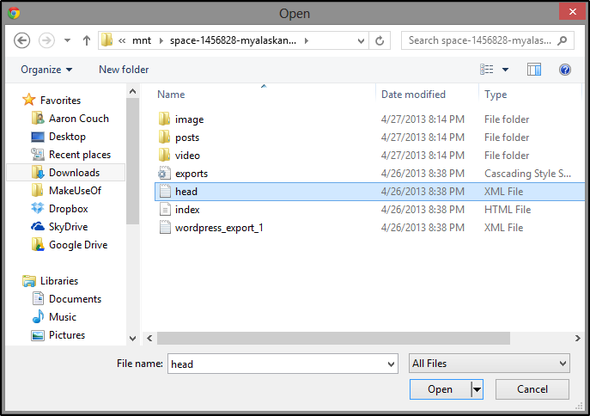
Am încercat acest lucru de mai multe ori și nu a funcționat. Cu toate acestea, utilizarea metodei WordPress la Blogger a făcut. Așa că urmează mai întâi Instrucțiuni WordPress.com, apoi reveniți aici pentru informații despre cum puteți exporta WordPress.com către Blogger.
Bine, deci ar trebui să aveți acum blogul dvs. pe WordPress.com. Pe tabloul de bord WordPress, accesați Unelte în bara laterală din stânga și faceți clic pe Export.

Următoarea pagină vă va oferi două opțiuni - alegeți prima, care se numește Export și pur și simplu creați un fișier XML cu tot ce există pe blogul dvs. Veți putea apoi să alegeți dacă doriți să exportați tot conținutul dvs., sau doar postările, paginile sau feedback-urile. Alege Tot conținutul și faceți clic pe albastru Descărcați fișierul de export buton.
Acum, va trebui să convertiți fișierul WordPress într-un format de fișier Blogger. Există un instrument excelent pentru a face acest lucru la [Nu mai este disponibil].

Rețineți că fișierul trebuie să fie sub 1 MB. Dacă aveți un fișier mai mare decât acesta, puteți utiliza un splitter. După ce convertiți și salvați noul fișier Blogger pe computer, va trebui să îl încărcați pe Blogger. În Blogger, va exista o bară laterală la stânga. Derulați în jos și dați clic Setări, apoi derulați în jos și dați clic Opțiuni.
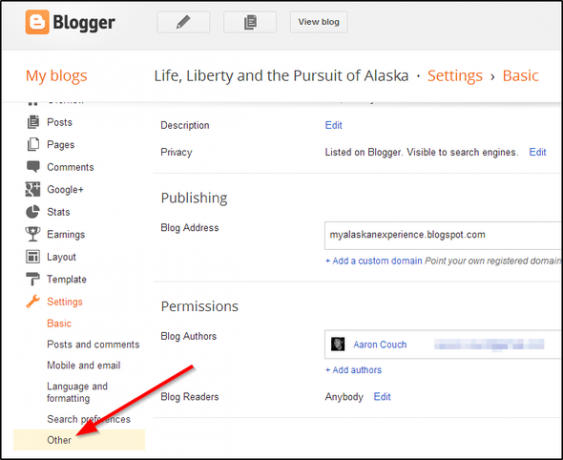
În partea de sus a Opțiuni pagina, sub Instrumente de blog, faceți clic pe Importați blogul.
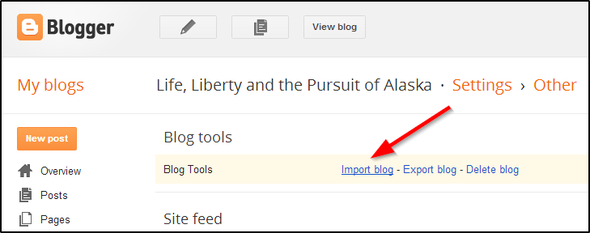
Utilizați Windows Explorer Deschis fereastră pentru a naviga până la locul în care ați salvat fișierele XML Blogger și le încărcați (din nou, va trebui să încărcați mai multe fișiere dacă fișierul dvs. WordPress a fost de peste 1 MB).
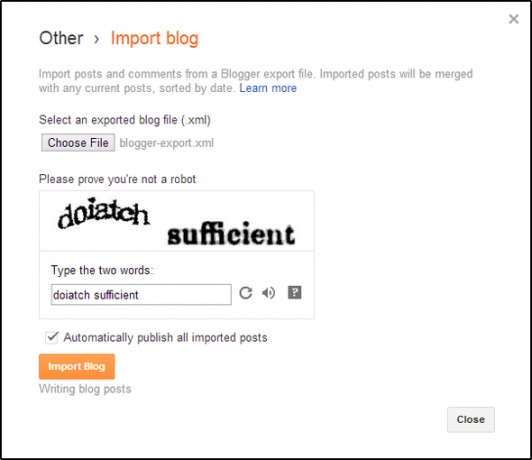
După ce completați CAPTCHA și faceți clic pe portocaliu Importați blogul buton, veți fi totul setat și postările vor apărea destul de rapid.
Sfat 1: Utilizați mai multe metode de migrare
Vă recomand personal să utilizați mai multe tehnici, astfel încât tot blogul Posterous să nu se bazeze pe un singur serviciu. În plus, unele opțiuni nu sunt la fel de complete ca altele. De exemplu, dacă doriți să migrați la Tumblr, am constatat că paginile mele de pe blogul Posterous nu au fost importate.
NOTĂ: În acest proces, Posthaven a fost numai blog care a importat totul corect. Toate celelalte metode aveau ceva „oprit” cu ele. Bloggerul avea imagini gigantice, WordPress-ul meu găzduit de sine stătător nu a adus tot textul pentru un articol și WordPress.com nu a importat pagini.
Așadar, poate că titlul ar trebui schimbat pentru a folosi Posthaven pe lângă orice altceva pe care doriți să îl faceți. Chiar dacă doriți să o utilizați doar ca soluție unică pentru a capta totul pe blogul dvs. Posterous și apoi să vă anulați abonamentul, spun că cei 5 dolari ar merita.
Sfat 2: Nu uitați despre legăturile dvs.
Dacă v-ați conectat la alte site-uri Posterous, inclusiv la dvs., acestea vor fi în mod evident rupte. WordPress are pluginuri pe care le puteți utiliza pentru a detecta legături rupte. Puteți, de asemenea, să treceți manual și să le schimbați (dacă pot fi schimbate).
Sfat 3: Nu uitați să dezactivați autoposting-ul
Autoposting-ul este o caracteristică minunată pentru bloguri Distribuirea conținutului dvs. de blog: Cele mai bune servicii de postare automatăEști blogger? Ce zici de un blogger cu mai multe bloguri? Dacă aveți mai multe bloguri pentru a partaja și toate rețelele sociale populare (de exemplu, LinkedIn, Facebook, Twitter, etc.) pentru a le împărtăși, puteți ... Citeste mai mult , dar într-un moment ca acesta, poate fi un coșmar de rețea socială - credeți-mă, am făcut-o. Nu este chiar drăguț și, de obicei, constă într-o scuză pentru toți adepții tăi pentru că au intrat în jurnalul de știri. Pare distractiv, nu?
Nu! Așadar, nu uitați să dezactivați acest lucru.
Memento: API-ul Posterous poate fi astăzi foarte lent
Ca remunerație pentru salvarea acestui lucru pentru ultima zi, veți avea probabil probleme în anumite probleme... ceea ce poate duce la bombardarea API-ului Posterous cu accesări. Deși, nu aș contacta pe Posterous pentru asistență. În schimb, contactați serviciul pe care îl utilizați, cum ar fi JustMigrate, Import2, Posthaven etc. - vor putea să vă ajute mai bine sau să vă sfătuiască cu privire la cât timp ar putea dura până la finalizarea procesului.
Concluzie
Din nou, din toate aceste metode am fost cel mai mulțumit de WordPress.com și Posthaven în modul în care au gestionat importul. Poster, a fost frumos să te cunosc - ai fost un bun prieten, dar acum este timpul să mergi mai departe.
Aveți vreo recomandare de ultimă oră pentru migrarea Posterous către o altă platformă? Dacă da, vă rugăm să nu ezitați să împărtășiți.
Și dacă sunteți nou la Linux, nu uitați să consultați MUO-ul oficial ghid pentru Linux.
Credit imagine: Pietra de mormânt cu iarbă pe fundal alb prin Shutterstock
Aaron este un asistent veterinar absolvent, cu interesele sale principale în faună și tehnologie sălbatică. Îi place să exploreze în aer liber și să fotografieze. Când nu scrie sau descoperă descoperiri tehnologice de-a lungul inter-site-urilor, poate fi găsit bombardându-se pe malul muntelui pe bicicleta lui. Citiți mai multe despre Aaron pe site-ul personal.


